Besoin d'aide ?

Comment ajouter un nouvel utilisateur dans Damaris RM ?
Vous souhaitez ajouter un nouvel utilisateur dans Damaris RM.
Allez dans le menu « Administration / Utilisateur ». Notez que ce menu n’est disponible qu’aux administrateurs fonctionnels de Damaris RM.
Une page similaire s’affiche, montrant la liste des utilisateurs actuels :
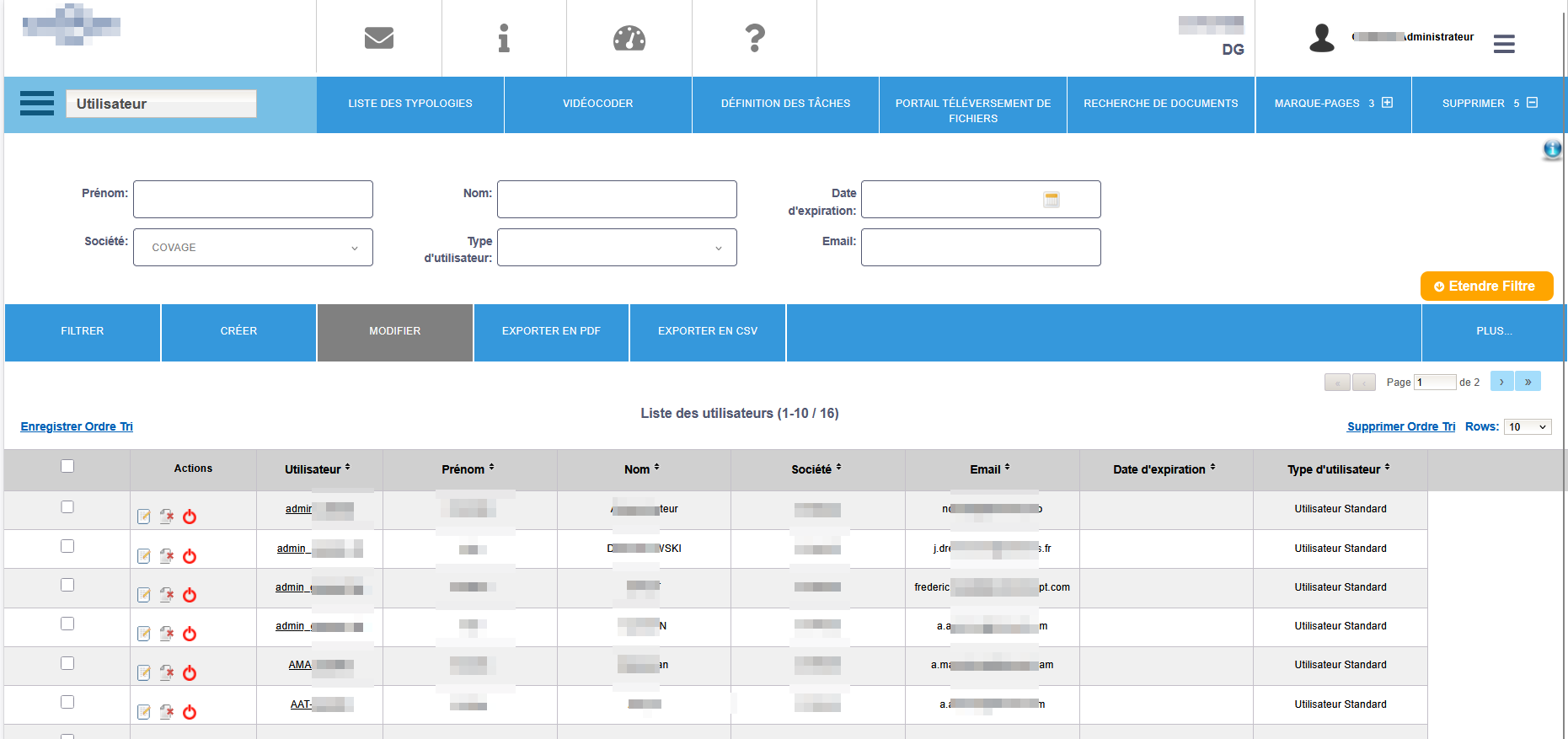
Créez un compte utilisateur Damaris RM par duplication
Cette méthode simple et efficace vous permet de créer un nouvel utilisateur en partant d’un compte déjà existant.
Repérez dans la liste des utilisateurs Damaris RM un compte ayant des droits similaires ou proches.
Par exemple, vous voulez ouvrir un compte pour un nouveau commercial. Repérez dans la liste un compte d’un autre commercial.
Choisissez le compte en cochant la case à gauche de la ligne.
Puis, allez dans le menu « PLUS / Dupliquer » en haut et à gauche de la page.
Une fenêtre similaire s’ouvre en reprenant toutes les informations de l’utilisateur dupliqué :
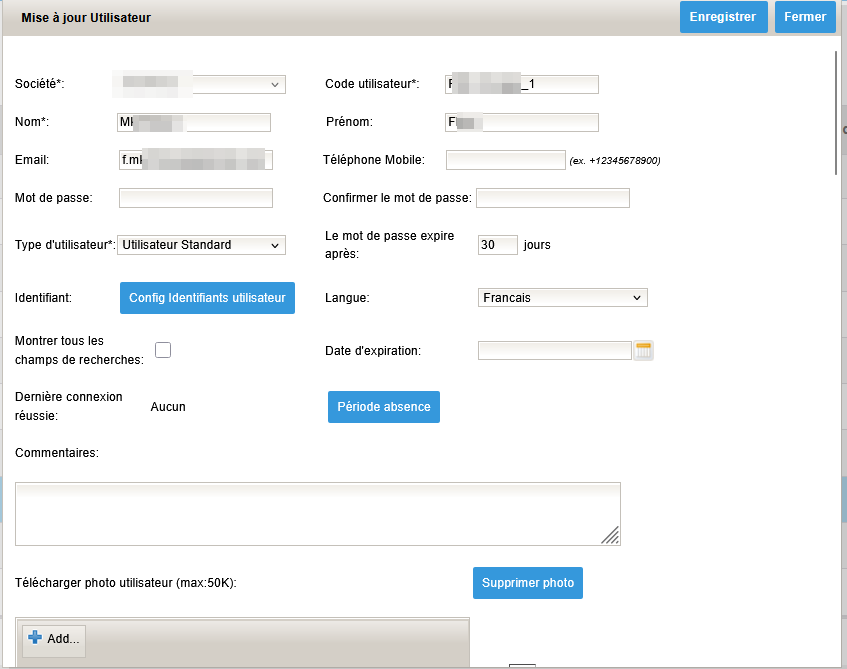
Modifiez à minima les informations suivantes concernant la nouvelle personne :
- Le code utilisateur
- L’adresse e-mail
- Le mot de passe temporaire que l’utilisateur pourra changer par la suite
Attention : Ce mode de duplication copie également le ou les identifiants de l’utilisateur copié. Il sera donc nécessaire d’effectuer une revue de ces informations. Pour cela, depuis la fenêtre du compte utilisateur, cliquez sur le bouton « Config identifiants utilisateur ». Une fenêtre similaire s’ouvre :
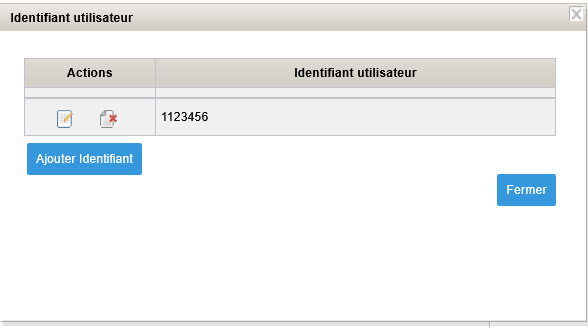
Si la liste est vide, vous n’aurez pas à mettre à jour de valeurs pour le nouveau compte utilisateur.
Créez un compte utilisateur Damaris RM sans partir d’un modèle
Vous pouvez également créer un nouveau compte utilisateur depuis le début.
Rien de plus simple, toujours en partant du menu « Administration / Utilisateur », une fois que la liste des utilisateurs actuels est affichée, cliquez sur le bouton « Créer ».
Une fenêtre similaire s’affiche :
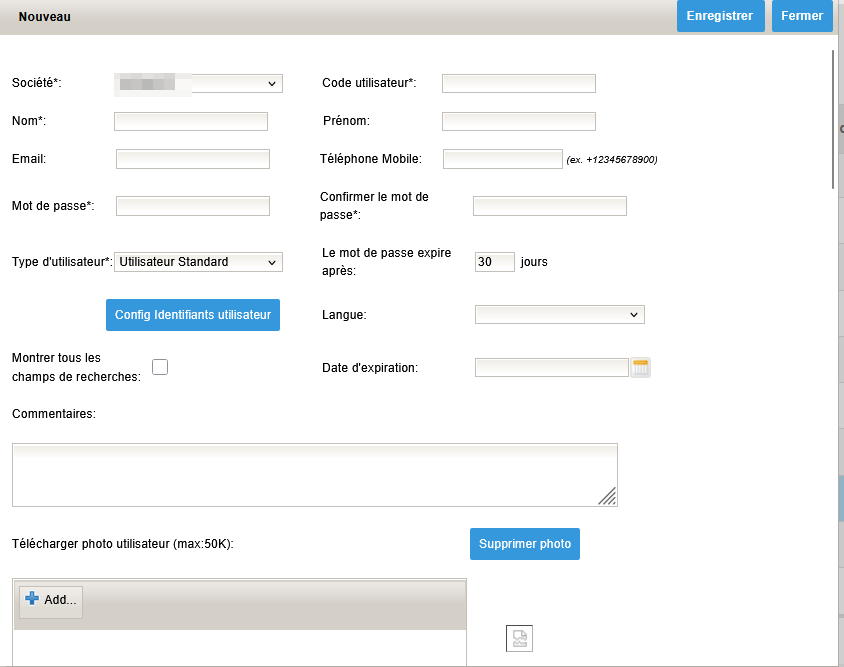
Remplissez les champs obligatoires suivants :
- Le code utilisateur : Doit être unique dans Damaris RM
- Le nom de l’utilisateur
- Son adresse e-mail
- Un premier mot de passe que la personne pourra changer par la suite
Dans la section « Affectation du profil », vous devez indiquer le Service de l’organisation dont la personne est membre et son profil au sein de ce service.
Par exemple, la nouvelle personne est un utilisateur simple au sein de la comptabilité générale.
Pour finir, dans la section « Assignation à un Groupe », cochez la case du Groupe d’utilisateurs dont la personne est membre.
Cliquez sur le bouton « Enregistrer ».
La création de plusieurs utilisateurs à la fois
L’application Damaris RM offre plusieurs outils de création d’utilisateurs adaptés selon vos besoins et le nombre de comptes à créer.
Voici quelques fonctions disponibles :
- L’importation d’une liste d’utilisateurs : Cette fonction est très adaptée pour la création de nouveaux comptes en masse ayant les mêmes caractéristiques, par exemple, la liste de vos clients
- La création automatique des utilisateurs depuis votre annuaire Active Directory (Azure AD, SAML SSO ou OpenID) : Il convient au préalable de mettre en place un système d’authentification lié à votre annuaire. Ensuite, vous pourrez définir les règles de déduction des droits liées aux Groupes AD
Besoin de plus d’informations ? Contactez-nous
Vous avez des questions sur la création des comptes Damaris RM ?
Contactez votre interlocuteur Damaris pour partager ensemble notre expérience et vous apporter les solutions les plus adaptées à votre cas particulier.
